怎么用键盘开启触摸板 win10电脑如何通过键盘开启触摸板功能
更新时间:2023-10-01 13:50:42作者:xiaoliu
怎么用键盘开启触摸板,现代电脑已经成为我们日常生活中必不可少的工具之一,而触摸板作为电脑的一个重要功能,使得我们可以通过手指的触摸来实现鼠标的操作,在使用Win10系统的电脑上,有时我们可能会遇到触摸板无法正常工作的问题。如何通过键盘来开启触摸板功能呢?下面我们将介绍一些简单的操作方法,让您轻松解决这一问题。
操作方法:
1.首先我们就是要找到电脑键盘上的win键,也就是按键上面标注有Windows图标的那个按键。每个键盘上至少会有这么一个按键的,如下图...

2.点击win键以后,就弹出了开始菜单列表了。相当于点击电脑左下角的开始选项,如下图所示...
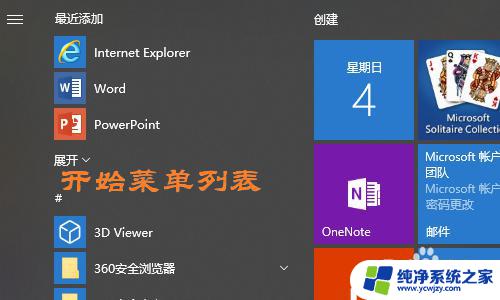
3.在列表的最左侧我们即可看到设置图标,然后按下键盘上的Tab键将设置选中;
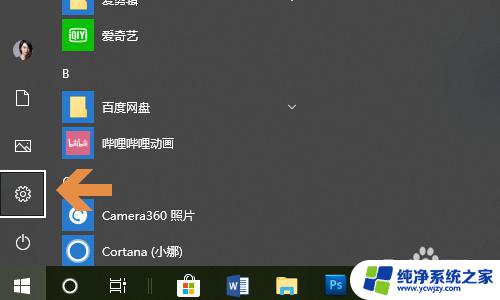

4.然后就会弹出Windows设置对话框,在对话框处同样适用tab键勾选到“设备”这一项;
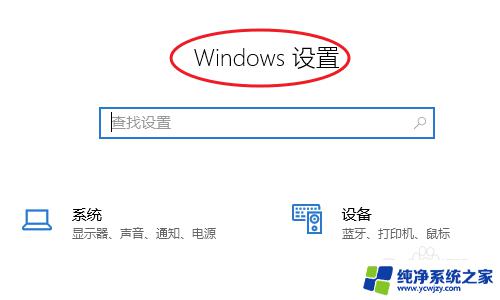
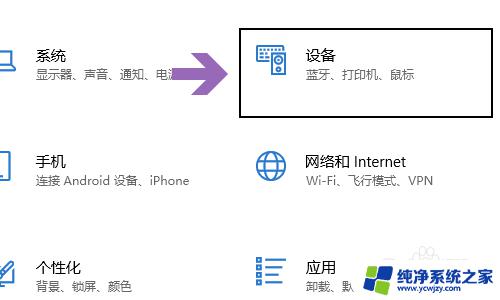
5.点击回车键以后,就切换到了设备页面。在该页面的左侧点击“触摸板”,然后通过左右按键将其打开,这样就开启完毕,以后即使没有鼠标照样可以操作电脑了;
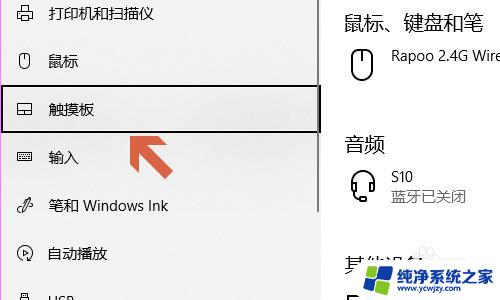
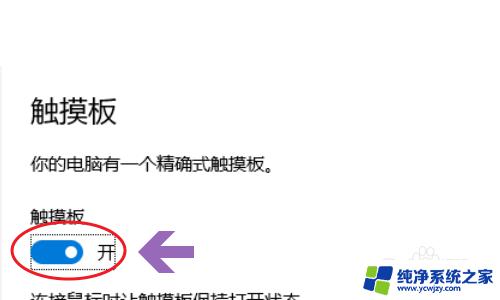
以上是如何用键盘启用触摸板的全部内容,如果您遇到此问题,可以按照这个方法解决,希望这篇文章能对您有所帮助。
怎么用键盘开启触摸板 win10电脑如何通过键盘开启触摸板功能相关教程
- dell用键盘打开触摸板 win10电脑如何通过键盘快捷键开启触摸板
- win10电脑触摸板怎么开启 win10触摸板开启方法
- 触摸键盘怎么打开快捷键 win10如何调出电脑触摸键盘
- windows10如何找到触摸板 win10触摸板选项无法开启怎么办
- win10触控板开关 Win 10系统电脑如何开启触摸板
- win10家庭版怎样关闭触摸板功能快捷键 win10笔记本触摸板关闭后无法开启
- 电脑触摸键盘怎么用 win10电脑触摸键盘的快捷键是什么
- win10 触摸键盘快捷键 win10如何调出电脑触摸键盘
- windows10开启触控屏 win10触摸板如何开启
- win10 关闭触摸键盘 Win10触摸键盘禁用方法
- win10没有文本文档
- windows不能搜索
- 微软正版激活码可以激活几次
- 电脑上宽带连接在哪里
- win10怎么修改时间
- 搜一下录音机
win10系统教程推荐
win10系统推荐